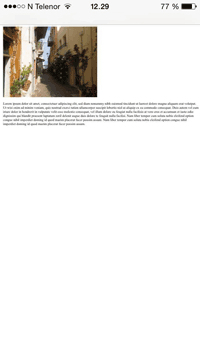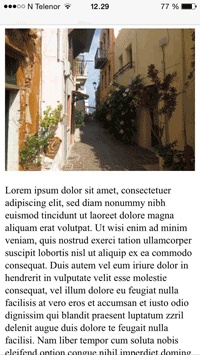响应式网页设计 - 视口
什么是视口?
视口(viewport)是用户在网页上的可见区域。
视口随设备而异,在移动电话上会比在计算机屏幕上更小。
在平板电脑和手机之前,网页仅设计为用于计算机屏幕,并且网页拥有静态设计和固定大小是很常见的。
然后,当我们开始使用平板电脑和手机上网时,固定大小的网页太大了,无法适应视口。为了解决这个问题,这些设备上的浏览器会按比例缩小整个网页以适合屏幕大小。
这并不是完美的!勉强是一种快速的修正。
设置视口
HTML5 引入了一种方法,使 Web 设计者可以通过 <meta> 标签来控制视口。
您应该在所有网页中包含以下 <meta> 视口元素:
<meta name="viewport" content="width=device-width, initial-scale=1.0">
它为浏览器提供了关于如何控制页面尺寸和缩放比例的指令。
width=device-width 部分将页面的宽度设置为跟随设备的屏幕宽度(视设备而定)。
当浏览器首次加载页面时,initial-scale=1.0 部分设置初始缩放级别。
下面分别是不带视口 meta 标签的网页、以及带视口 meta 标签的网页的例子:
提示: 如果您使用手机或平板电脑浏览这张页面,则可以单击下面的两个链接以查看不同之处。
把内容调整到视口的大小
用户习惯在台式机和移动设备上垂直滚动网站,而不是水平滚动!
因此,如果迫使用户水平滚动或缩小以查看整个网页,则会导致不佳的用户体验。
还需要遵循的一些附加规则:
1. 请勿使用较大的固定宽度元素 - 例如,如果图像的宽度大于视口的宽度,则可能导致视口水平滚动。请务必调整此内容以适合视口的宽度。
2. 不要让内容依赖于特定的视口宽度来呈现好的效果 - 由于以 CSS 像素计的屏幕尺寸和宽度在设备之间变化很大,因此内容不应依赖于特定的视口宽度来呈现良好的效果。
3. 使用 CSS 媒体查询为小屏幕和大屏幕应用不同的样式 - 为页面元素设置较大的 CSS 绝对宽度将导致该元素对于较小设备上的视口太宽。而是应该考虑使用相对宽度值,例如 width: 100%。另外,要小心使用较大的绝对定位值,这可能会导致元素滑落到小型设备的视口之外。